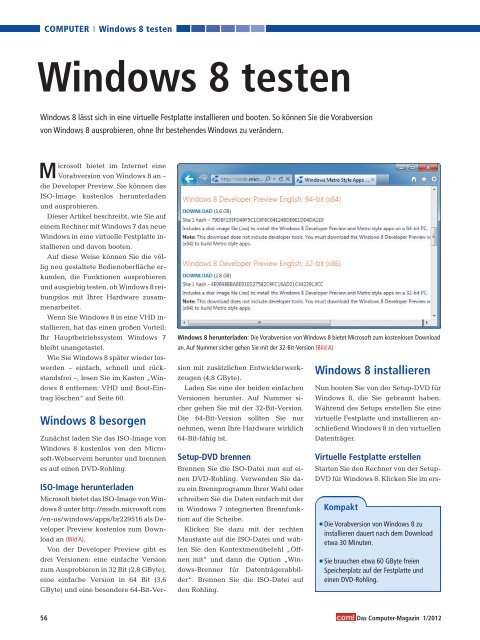Erfolgreiche ePaper selbst erstellen
Machen Sie aus Ihren PDF Publikationen ein blätterbares Flipbook mit unserer einzigartigen Google optimierten e-Paper Software.
Microsoft bietet im Internet eine<br />
Vorabversion von Windows 8 an –<br />
die Developer Preview. Sie können das<br />
ISO-Image kostenlos herunterladen<br />
und ausprobieren.<br />
Dieser Artikel beschreibt, wie Sie auf<br />
einem Rechner mit Windows 7 das neue<br />
Windows in eine virtuelle Festplatte installieren<br />
und davon booten.<br />
Auf diese Weise können Sie die völlig<br />
neu gestaltete Bedienoberfläche erkunden,<br />
die Funktionen ausprobieren<br />
und ausgiebig testen, ob Windows 8 reibungslos<br />
mit Ihrer Hardware zusammenarbeitet.<br />
Wenn Sie Windows 8 in eine VHD installieren,<br />
hat das einen großen Vorteil:<br />
Ihr Hauptbetriebssystem Windows 7<br />
bleibt unangetastet.<br />
Wie Sie Windows 8 später wieder loswerden<br />
– einfach, schnell und rückstandsfrei<br />
–, lesen Sie im Kasten „Windows<br />
8 entfernen: VHD und Boot-Eintrag<br />
löschen“ auf Seite 60.<br />
Windows 8 besorgen<br />
Zunächst laden Sie das ISO-Image von<br />
Windows 8 kostenlos von den Microsoft-Webservern<br />
herunter und brennen<br />
es auf einen <strong>DVD</strong>-Rohling.<br />
ISO-Image herunterladen<br />
Microsoft bietet das ISO-Image von Windows<br />
8 unter http://msdn.microsoft.<strong>com</strong><br />
/en-us/windows/apps/br229516 als Developer<br />
Preview kostenlos zum Download<br />
an (Bild A).<br />
Von der Developer Preview gibt es<br />
drei Versionen: eine einfache Version<br />
zum Ausprobieren in 32 Bit (2,8 GByte),<br />
eine einfache Version in 64 Bit (3,6<br />
GByte) und eine besondere 64-Bit-Ver-<br />
56<br />
COMPUTER Windows 8 testen<br />
Windows 8 testen<br />
Windows 8 lässt sich in eine virtuelle Festplatte installieren und booten. So können Sie die Vorabversion<br />
von Windows 8 ausprobieren, ohne Ihr bestehendes Windows zu verändern.<br />
Windows 8 herunterladen: Die Vorabversion von Windows 8 bietet Microsoft zum kostenlosen Download<br />
an. Auf Nummer sicher gehen Sie mit der 32-Bit-Version (Bild A)<br />
sion mit zusätzlichen Entwicklerwerkzeugen<br />
(4,8 GByte).<br />
Laden Sie eine der beiden einfachen<br />
Versionen herunter. Auf Nummer sicher<br />
gehen Sie mit der 32-Bit-Version.<br />
Die 64-Bit-Version sollten Sie nur<br />
nehmen, wenn Ihre Hardware wirklich<br />
64-Bit-fähig ist.<br />
Setup-<strong>DVD</strong> brennen<br />
Brennen Sie die ISO-Datei nun auf einen<br />
<strong>DVD</strong>-Rohling. Verwenden Sie dazu<br />
ein Brennprogramm Ihrer Wahl oder<br />
schreiben Sie die Daten einfach mit der<br />
in Windows 7 integrierten Brennfunktion<br />
auf die Scheibe.<br />
Klicken Sie dazu mit der rechten<br />
Maustaste auf die ISO-Datei und wählen<br />
Sie den Kontextmenübefehl „Öffnen<br />
mit” und dann die Option „Windows-Brenner<br />
für Datenträgerabbilder“.<br />
Brennen Sie die ISO-Datei auf<br />
den Rohling.<br />
Windows 8 installieren<br />
Nun booten Sie von der Setup-<strong>DVD</strong> für<br />
Windows 8, die Sie gebrannt haben.<br />
Während des Setups erstellen Sie eine<br />
virtuelle Festplatte und installieren anschließend<br />
Windows 8 in den virtuellen<br />
Datenträger.<br />
Virtuelle Festplatte erstellen<br />
Starten Sie den Rechner von der Setup-<br />
<strong>DVD</strong> für Windows 8. Klicken Sie im ers-<br />
Kompakt<br />
■ Die Vorabversion von Windows 8 zu<br />
installieren dauert nach dem Download<br />
etwa 30 Minuten.<br />
■ Sie brauchen etwa 60 GByte freien<br />
Speicherplatz auf der Festplatte und<br />
einen <strong>DVD</strong>-Rohling.<br />
Das Computer-Magazin 1/2012